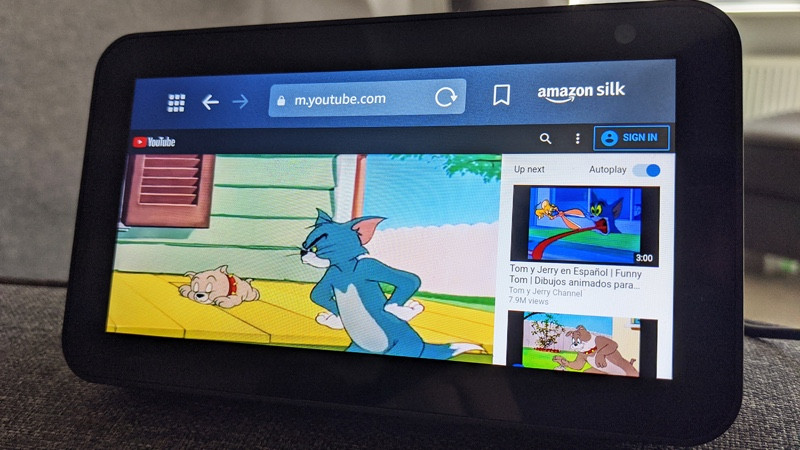Como assistir o YouTube em um Echo Show
Assistir ao YouTube em um Echo Show ainda requer uma solução alternativa, já que não há um aplicativo oficial de habilidade no monitor inteligente da Amazon. Embora a funcionalidade integrada possa estar chegando, ainda não chegou – a Amazon e o Google inventaram o suficiente para colocar o aplicativo do YouTube de volta na Fire TV, mas no momento ele não está disponível nos dispositivos Echo Show.
Portanto, em termos de monitores inteligentes, o suporte nativo para a plataforma de streaming de vídeo do YouTube ainda é exclusivo da empresa controladora Google.
No entanto, isso não significa que seja impossível assistir ao YouTube em um Echo Show: você só precisa acessar os recursos de navegação na Web que chegaram aos monitores inteligentes de segunda geração e iniciar os navegadores Firefox ou Silk para corrigir o YouTube.
Como assistir YouTube no Echo Show
A primeira coisa que você precisa fazer é identificar se você tem um Echo Show de primeira geração – o que não deve ser difícil porque parece uma TV de cozinha dos anos 70 – ou um Echo Show de segunda geração mais recente, Echo Show 5, ou Echo Show 8, Show 10 ou Show 15.
Se você tiver um dos alto-falantes Echo Show mais recentes, isso é ótimo – pule para a próxima seção. Se você tiver um Echo Show antigo, precisará garantir que ele seja atualizado para o software mais recente.
Atualize seu antigo Echo Show
- No seu dispositivo, deslize de cima para baixo na tela.
- Toque em Configurações.
- Vá para Opções do dispositivo.
- Atualize o software via Verificar atualizações de software.
Seu Echo Show será atualizado e você poderá continuar usando o YouTube em um Echo Show.
Você tem duas maneiras de assistir ao YouTube no Echo Show. A primeira maneira é com o próprio navegador Silk da Amazon.
Tudo o que você precisa fazer é dizer: "Alexa, abra o Silk" e o navegador da Web ganhará vida. Você será saudado com uma tela exibindo alguns favoritos – e se você olhar para isso, acontece que o YouTube pontocom é o primeiro favorito. Toque nele para carregar o site.
Na verdade, usar o YouTube é bem simples. Ele funciona exatamente como em qualquer outro navegador da web móvel. Você pode até entrar em sua conta e obter todas as suas assinaturas e listas de reprodução prontas para uso.
Sua segunda opção é usar o Firefox, que também vem instalado com os dispositivos Echo Show (e sua atualização de software correspondente).
Para iniciá-lo, basta dizer "Alexa, abra o Firefox" ou – ainda mais conveniente – "Alexa, abra o YouTube". Se você disser o último, o Firefox abrirá no YouTube. Simples e fácil.
Na primeira vez que você abrir o navegador da Web – qualquer um deles –, será solicitado que você escolha o padrão. Há uma grande diferença se você optar pelo Firefox em vez do Silk: se você usar o Firefox, também poderá usá-lo para o YouTube TV, pois o Firefox é um dos poucos navegadores que oferece suporte ao YouTube TV fora do Chrome.
A grande desvantagem aqui é que você não pode comandar o YouTube com o Alexa – você terá que usar o dedo e tocar, deslizar e digitar o caminho. É um pouco irritante e definitivamente não é para isso que o Echo Show foi construído, mas tempos desesperados exigem medidas desesperadas.
Você pode perguntar coisas como "Alexa, toque Oasis no YouTube" ou "Alexa, toque Wonderwall no YouTube", mas o assistente digital da Amazon simplesmente fará uma pesquisa na web com base nesse comando. A boa notícia, obviamente, é que você obterá uma página de resultados decente do YouTube para clicar no vídeo que deseja.